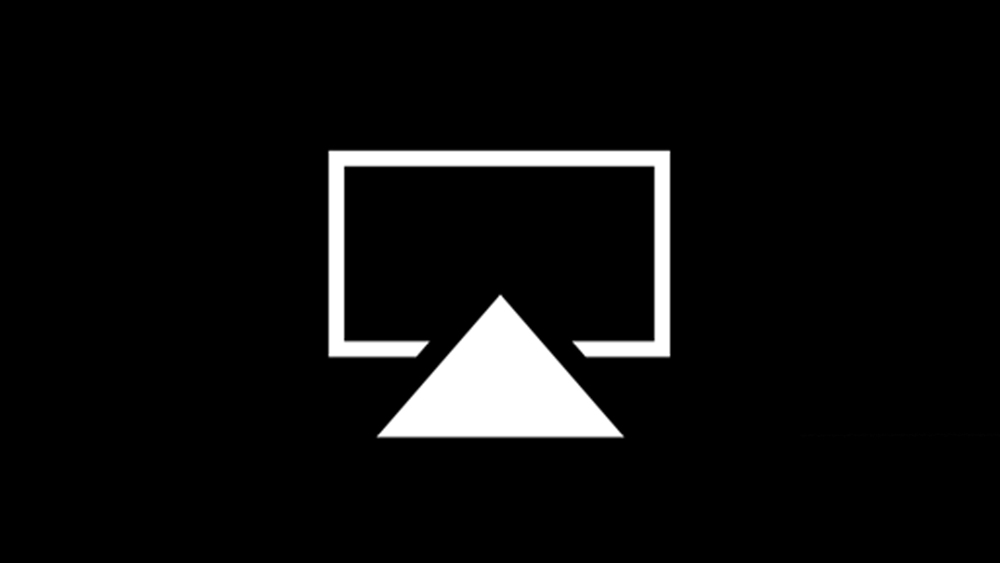Компания Evite появилась в зените «пузыря доткомов» и пережила его последствия, став одной из самых популярных платформ для рассылки приглашений. С 2003 года мастер приглашений Evite является одним из самых оптимизированных инструментов в своем роде и значительно облегчает работу.
Содержание
Конечно, есть возможность отправлять сообщения и напоминания гостям. Кроме того, программа имеет интуитивно понятный и хорошо продуманный пользовательский интерфейс. Здесь мы сосредоточимся на отправке сообщений в Evite, хотя в статье также представлены некоторые советы и рекомендации по использованию платформы.
Отправка сообщений
Если вы хотите отправить сообщение всем гостям, вам поможет опция Broadcast. Что самое приятное, каждый гость получает сообщение приватно. Другими словами, оно не отображается как групповой текст, как на некоторых других платформах. Вот что вам нужно сделать.
Шаг 1
Запустите Evite и выберите вкладку Messages (Сообщения), Broadcast (Трансляция) находится на первой странице вкладки. Эта опция представлена значком мегафона.

Шаг 2
Нажмите «Все гости», введите сообщение и нажмите «Отправить». Под текстовым пузырем появится небольшое подтверждающее сообщение — «Отправлено xx (количество гостей).»
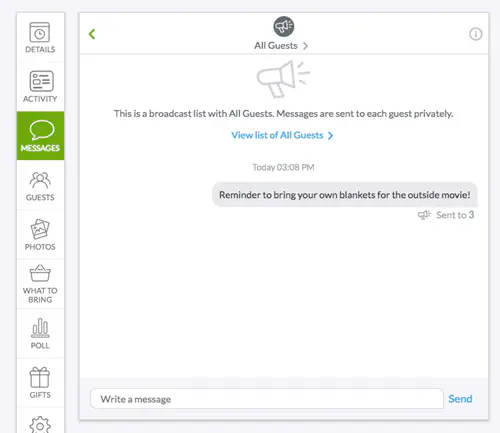
Альтернативный метод
Также есть возможность транслировать сообщение через Новые сообщения. Выберите опцию «Начать новое сообщение» и выберите двух или более ваших гостей. Затем выберите «Начать трансляцию сообщения.»
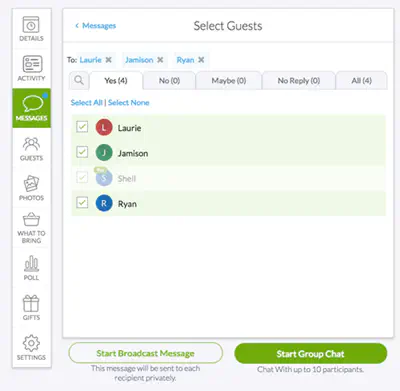
Отправка приглашений
При отправке сообщений гостям вы также можете включить обновленное приглашение. Следующие шаги предполагают, что вы вошли в учетную запись Evite.
Шаг 1
В разделе «Мои события» перейдите к событию, для которого вы хотите повторно отправить приглашение. Нажмите «Еще», чтобы открыть выпадающее меню, и выберите «Управление приглашениями».
Шаг 2
Выберите «Сообщение гостям» в разделе «Приборная панель вашего хозяина». Там есть отдельный раздел для выбора гостей, и вы можете отфильтровать их по посещаемости (Да, Может быть, Нет, Без ответа). Выберите получателей, поставив галочку напротив их аватара/имени.
Шаг 3
Введите тему и сообщение в соответствующие поля и нажмите Отправить. Вы также можете поставить галочку напротив «Отправить мне копию», чтобы проверить, как выглядит окончательный вариант.
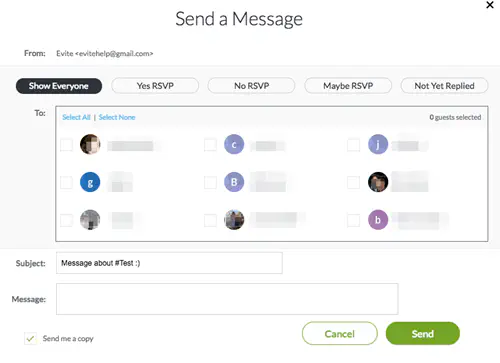
Важным моментом является то, что отправка сообщения таким способом также включает ссылку на обновленное приглашение. Это самый быстрый способ обеспечить обратную связь с гостями.
Настройка аккаунта Evite
Использование Evite довольно простое, даже если вы никогда раньше не пользовались подобным программным обеспечением. Вы можете отправить приглашение, даже если не зарегистрированы. Однако рекомендуется зарегистрироваться, поскольку наличие зарегистрированного аккаунта позволяет отправлять более одного приглашения и получать доступ к панели управления с разных устройств.
Шаг 1
Зайдите на сайт Evite и нажмите «Создать бесплатное приглашение». Чтобы создать свой профиль, нажмите кнопку Register в левом верхнем углу, заполните поля с информацией и нажмите кнопку «Sign Me Up!». Также есть возможность зарегистрироваться через Facebook или Google.
Совет: Если вы не хотите получать рассылку Evite, снимите галочку напротив «Я хотел бы получать секреты вечеринок, идеи подарков, специальные предложения…»
Шаг 2
Нажмите на Меню и просмотрите список доступных мероприятий. Выберите то, которое соответствует вашим потребностям, например, «Званый ужин» в разделе «Встречи». Это приведет вас к окну дизайна приглашений, где вы сможете выбрать понравившийся вам макет.
На панели инструментов есть пять опций фильтрации — темы, бесплатные, премиум, анимированные и фото. Используйте их, чтобы подобрать дизайн для вашего мероприятия.
Шаг 3
После выбора дизайна вы попадете в окно настройки мероприятия. Здесь вам нужно заполнить поля в разделе «Введите данные» и включить вопросы для опроса и список «Что принести с собой».
Дополнительные параметры находятся в строке справа. Здесь вы можете творчески подойти к стилю RSVP, разрешить гостям отправлять подарочные карты или включить кнопку пожертвования.
Шаг 4
Настало время добавить гостей. Есть возможность импортировать контакты и связать их с Evite, добавить гостей вручную или выбрать адреса, которые вы использовали ранее. Когда вы закончите добавлять гостей, нажмите кнопку «Предварительный просмотр приглашения», чтобы убедиться, что все в порядке.
И наконец, выберите кнопку «Завершить и отправить», и все готово. Evite может попросить вас пройти верификацию в целях безопасности.
Приложение Evite App
Приложение Evite доступно на платформах Android и iPhone , и отправлять приглашения/сообщения через него может быть еще проще. Выберите шаблон, добавьте информацию и разрешите приложению доступ к вашим контактам и электронной почте. Вам нужно только коснуться номера телефона получателя, чтобы отправить приглашение.
Кроме того, существует опция «Evite Text to Party». Важно отметить, что вероятность того, что получатели откроют приглашение, полученное по SMS, в два раза выше, чем по электронной почте.
Get the Party Going
Отправлять приглашения, напоминания и сообщения на Evite очень просто, к тому же есть преимущество кросс-платформенной интеграции. Если вы используете приложение, не стесняйтесь включить уведомления, чтобы следить за посещаемостью вечеринки.
Для какого типа мероприятий вы используете Evite? Сколько человек вы обычно приглашаете? Поделитесь своими предпочтениями в разделе комментариев ниже.